Настройка роутера D-Link DIR-300A. Подробная инструкция
В этой инструкции мы будем настраивать популярный маршрутизатор D-Link DIR-300A. Это недорогой роутер для домашнего использования. В отличии от D-Link DIR-300/A/D1, который уже снят с производства, новая модель выпускается в новом очень необычном корпусе в виде цилиндра. Приятно, что за такую цену можно приобрести маршрутизатор в таком необычном корпусе.
 Я планирую в ближайшее время подготовить статью с советами по выбору бюджетного роутера для дома. Собственно по этой причине я и приобрел D-Link DIR-300A. Так как он по всем параметрам подходит для домашнего использования, и относится к бюджетным моделям. Сам роутер мне понравился. Необычный корпус, хорошее качество сборки, понятная панель управления, и даже резиновые ножки, что в бюджетных моделях большая редкость.
Я планирую в ближайшее время подготовить статью с советами по выбору бюджетного роутера для дома. Собственно по этой причине я и приобрел D-Link DIR-300A. Так как он по всем параметрам подходит для домашнего использования, и относится к бюджетным моделям. Сам роутер мне понравился. Необычный корпус, хорошее качество сборки, понятная панель управления, и даже резиновые ножки, что в бюджетных моделях большая редкость.
Что касается настройки этой модели, то сам процесс практически ничем не отличается от настройки другим маршрутизаторов D-Link. Но я решил подготовить отдельную инструкцию, в которой показать и рассказать о всех нюансах. Покажу как подключить DIR-300A, как зайти в настройки, настроить роутер на подключение к интернету, настроить Wi-Fi сеть, сменить пароль и т. д. Думаю, эта информация пригодится многим. Тем более, что инструкция которая идет в комплекте не очень информативная.
Настроить маршрутизатор можно практически с любого устройства, даже с телефона, или планшета, подключившись по сетевому кабелю, или по Wi-Fi. Но, если у вас есть стационарный компьютер, или ноутбук, то настраивать роутер я советую именно с этих устройств. И лучше всего на момент настройки подключится к DIR-300A по сетевому кабелю.
Подключение и вход в настройки D-Link DIR-300A
Подключите адаптер питания к роутеру, включите его в розетку, и включите питание кнопкой на самом роутере.
Если вы будете настраивать роутер с ПК, или ноутбука, то возьмите сетевой кабель, который шел в комплекте, и соедините компьютер с роутером. Кабель подключаем в один из 4 LAN портов.
В порт "Internet" (он желтый), подключите интернет. Кабель от вашего интернет-провайдера. Вот кстати зря они сделали желтый WAN порт, и положили желтый сетевой кабель в комплекте. Многие будут путаться.
Если хотите настраивать подключившись по Wi-Fi сети, то подключите свое устройство к беспроводной сети, которую будет раздавать маршрутизатор сразу после включения. Сеть будет иметь заводское название. Скорее всего это будет "DIR-300A".
Пароль для подключения указан снизу маршрутизатора, на наклейке. Подписан как "WPS PIN".
Компьютер должен быть подключен к роутеру. Подключение может быть без доступа к интернету, это нормально.
Дальше открываем любой интернет браузер, и переходим по адресу 192.168.0.1.
Если роутер запросит имя пользователя и пароль, то укажите admin и admin. Адрес для входа в настройки, и заводские параметры так же указаны на наклейке снизу маршрутизатора. У меня же роутер сразу попросил сменить заводской пароль, который в дальнейшем будет использоваться доля входа в настройки вместо admin. Придумайте, и два раза запишите новый пароль. Постарайтесь его не забыть.
Сразу смените язык панели управления на русский, или украинский.
Мы зашли на страницу с настройками. Если у вас не получается зайти в настройки по адресу 192.168.0.1, то проверьте подключение к роутеру, и посмотрите советы из этой статьи: https://help-wifi.com/oshibki-i-polomki/chto-delat-esli-ne-zaxodit-v-nastrojki-routera-na-192-168-0-1-ili-192-168-1-1/
Настройка подключения к интернету
Очень важно правильно настроить наш D-Link DIR-300A на подключение к интернету. Если роутер не сможет подключится к интернет-провайдеру, то он не сможет раздавать интернет. Без этого не смысла продолжать настройку.
Если у вас тип подключения Динамический IP (без привязки по MAC-адресу), и вы уже подключили кабель от провайдера к роутеру, как я показывал на фото выше, то интернет через маршрутизатор уже должен работать. В настройках, прямо на на главной странице можете посмотреть статус подключения. Если он уже зеленый, то все Ok. Пропускаем этот раздел, и переходим к настройке Wi-Fi сети.
Зеленый значок говорит о том, что роутер уже подключился к интернету.
Клонировать MAC можно на вкладке WAN, выбрав нужное подключение.
Если у вас провайдер Билайн, который использует тип подключения – L2TP, или ТТК, Дом.ru, Ростелеком у которых тип подключения – PPPoE, то здесь уже нужно задать некоторые параметры.
Среди украинских провайдеров самые популярные: Домашний Интернет Киевстар – тип подключения Динамический IP. Провайдер Воля, там так же Динамический IP, но помоем с привязкой по MAC-адресу.
D-Link DIR-300A: настройка подключения L2TP на примере провайдера Билайн
Перейдите в настройках на вкладку "Сеть" – "WAN". Поставьте галочки возле подключений, которые там есть, и нажмите кнопку "Удалить". Затем, нажмите на кнопку "Добавить".
Дальше выберите тип подключения, который использует ваш провайдер. Для Билайна это "L2TP + Динамический IP".
Укажите логин и пароль два раза, которые вы получили при подключении к интернету. Так же пропишите "Адрес VPN-сервера". Для Билайн это - tp.internet.beeline.ru. Проверьте, стоит ли галочка возле "Соединятся автоматически". Нажмите на кнопку "Применить".
Если вы все указали правильно, то роутер должен подключится к интернету. Подключение будет с зеленым значком и статусом "Соединено".
Подключение PPPoE на DIR-300A (ТТК, Дом.ru, Ростелеком)
Так же, как я показывал выше, создаем новое подключение, и выбираем тип подключения PPPoE.
Укажите логин и пароль, которые указаны в договоре по подключению к интернету, и нажмите кнопку "Применить".
Если маршрутизатор не хочет подключатся к интернету, то звоните в поддержку провайдера, и уточняйте настройки. Скорее всего, неправильно указываете какие-то параметры.
Смотрите статс соединения на вкладке WAN:
Только после того, как подключение к интернету будет установлено, есть смысл продолжать настройку маршрутизатора.
Настройка Wi-Fi сети, установка пароля
Перейдите на вкладку "Wi-Fi" – "Основные настройки". Здесь мы можем сменить название нашей Wi-Fi сети. В поле SSID пропишите новое название, и нажмите кнопку "Применить".
Дальше переходим на вкладку "Настройки безопасности". Здесь, в поле "Ключ шифрования PSK" введите пароль, который будет использоваться для подключения к вашей Wi-Fi сети. Нажмите "Применить".
Все, Wi-Fi сеть настроена.
Так как основные настройки мы выполнили, нужно сохранить параметры, и перезагрузить роутер. Наведите курсор на меню "Система", и выберите "Сохранить". Затем снова наводим курсор на "Система", и выбираем "Перезагрузить".
После перезагрузки появится Wi-Fi сеть с названием, которое вы задали в процессе настройки. Для подключения к сети используйте пароль, который установили.
Давайте еще рассмотрим несколько настроек. Покажу как можно сохранить все параметры роутера в файл, и восстановить их при необходимости.
Создаем резервную копию настроек роутера
Если все хорошо работает, то советую сделать резервную копию настроек.
При повторной попытке зайти в настройки маршрутизатора, он спросит у вас имя пользователя и пароль. Пароль мы меняли в начале настройки. Заводские admin и admin.
Наведите курсор на пункт "Система", и выберите "Получить копию настроек".
Сохраните файл на компьютер, в надежное место. При необходимости, можно будет восстановить настройки с файла в разделе "Система" – "Конфигурация".
Вот мы и закончили настройку этой "бочечки". Надеюсь, у вас все получилось, и вы настроили свой D-Link DIR-300A. Вопросы можете задавать в комментариях. Всего хорошего!



 77421
77421




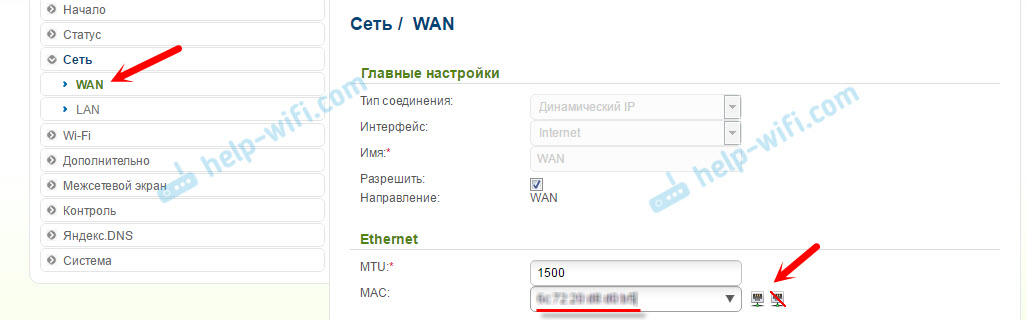
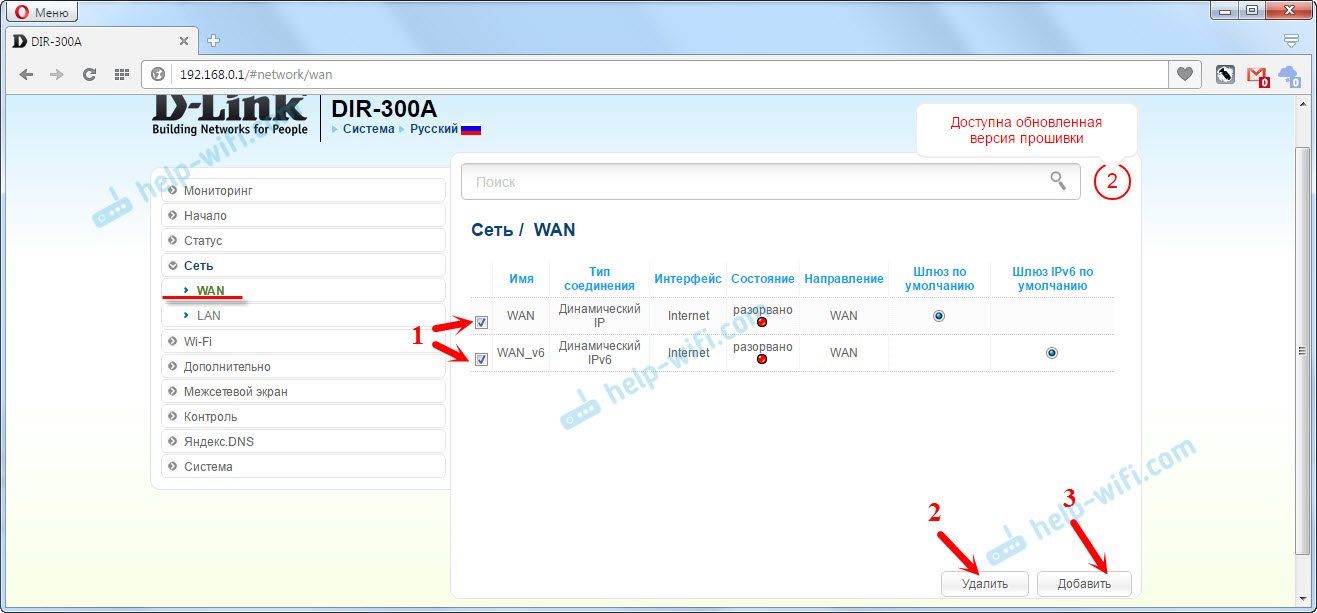
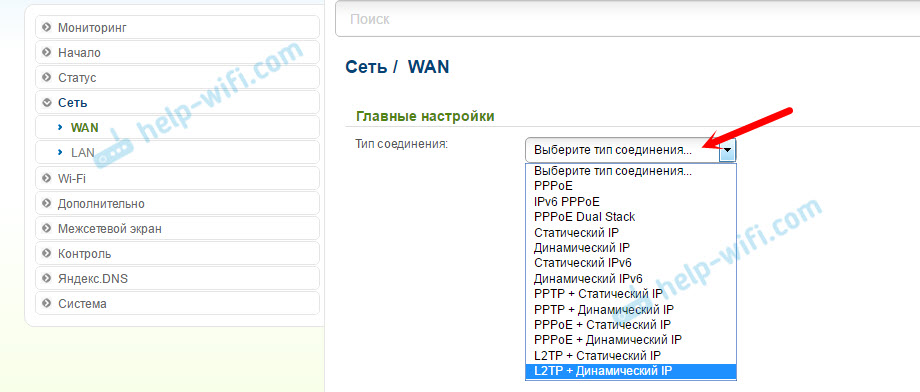







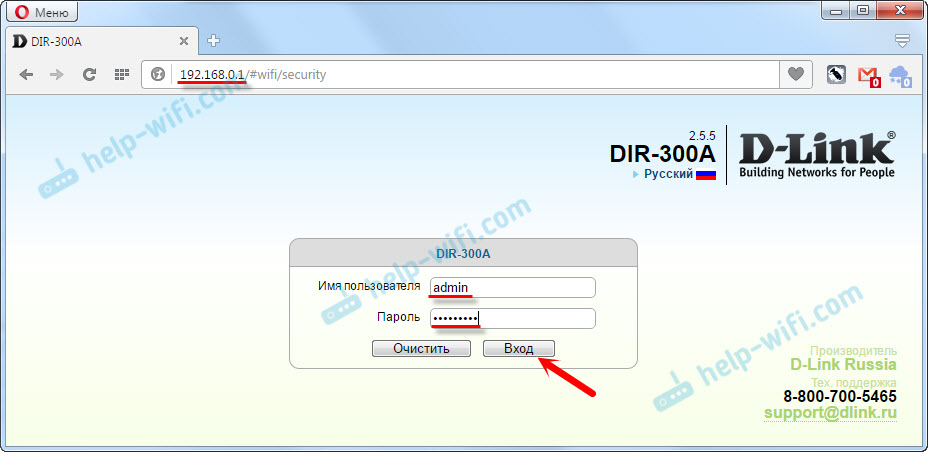

 Коммутаторы DMS-1100-10TS и DMS-1100-10TP: характеристика новинок от D-Link по 5 параметрам
Коммутаторы DMS-1100-10TS и DMS-1100-10TP: характеристика новинок от D-Link по 5 параметрам  Как заблокировать доступ к сайту на роутере D-Link
Как заблокировать доступ к сайту на роутере D-Link  Прошивка роутера D-Link DIR-300A. Обновление ПО двумя способами
Прошивка роутера D-Link DIR-300A. Обновление ПО двумя способами  Режим «клиент», «мост» и «репитер» на роутере D-LINK
Режим «клиент», «мост» и «репитер» на роутере D-LINK
Здравствуйте ,, подскажите пожалуйста как сбросить настройки ,, у нас настройки от смайлнет, делаю reset ,, но не получается .. Заранее спасибо ..
Сброс настроек на D-Link DIR-300 делаем по инструкции: https://help-wifi.com/d-link/kak-sbrosit-parol-i-nastrojki-na-routere-d-link-dir-300/
Подскажите пожалуйста а можно ли настроить транк и поднять 2 vlana на нем
Я настроила работу через вай фай, а как настроить, чтоб работал интернет на самом компьютере
Компьютер по кабелю подключаете? Если роутер настроен правильно, то достаточно просто соединить ПК с роутером кабелем. На компьютере должно быть выставлено автоматическое получение IP.
Спасибо за ответ! Но на компьютере почему то не работает, хотя и показывает, что интернет есть.
Это уже нужно подробнее рассматривать.
Можете DNS сменить. Не факт что поможет.
Добрый день! Установили роутер, работал нормально, теперь показывает что интернет есть, передача данных есть, но не можем выйти в интернет, а на самом роутере не мигает кнопка статус. как исправить?
Добрый день. Как вариант: сброс параметров к заводским и повторная настройка.
Добрый день.Подключились по опт кабелю,обещали скорость 100 МБИТ/с,но при тестировании выдает 20/15,мастера сказали, что виноват роутер.Они даже не смогли зайти в настройки.Когда они ушли, мы почитали ваши статьи, зашли в настройки,но не знаем , что там можно изменить, чтобы увеличить скорость? Или они нам вешают лапшу? Мы купили приставку к телевизору smart tv box и там картинка виснет, думали плохой интернет, у нас были качели (скорости),но тогда была заявленная скорость 20,Но и сейчас ничего не изменилось? Если можете,подскажите, может ли быть виноват в этом роутер ( D-Link -dir300) ? Спасибо.
Добрый день. У вас наверное еще старая модель D-Link DIR-300? Роутер не очень сильный, бюджетный. Выжать с него большую скорость вряд ли получится.
А есть возможность подключить интернет напрямую к компьютеру и проверить скорость? Если при таком подключении скорость будет низкой, то можете предъявить этот провайдеру. А если напрямую скорость будет около 100 Мбит/с, а через роутер ниже, то виновен роутер. Скорость вы меняли по Wi-Fi? Можно попытаться увеличить ее советами из статьи: как увеличить скорость интернета по Wi-Fi через роутер. Но вряд ли получится сильно увеличить скорость. Скорее всего придется ставить новый, более мощный маршрутизатор.
Добрый день! Захожу на 192.168.0.1, забиваю имя пользователя и пароль (admin), пишет, что неправильное имя пользователя или пароль. Хотя на роутере написано admin/admin. Как можно исправить?
Добрый день. Возможно, логин/пароль изменен. Нужно делать сброс настроек роутера.
А если горит жолтым соединение то как с этим боротся
Нужно больше конкретной информации по проблеме.
Здравствуйте, у нас нет желтого кабеля , можно настроить роутер без него ?
Здравствуйте. Сетевой кабель не обязательно должен быть желтого цвета. Это не имеет значения.
Если кабеля нет вообще, то можете подключится и настроить по WI-FI. В статье я писал об этом.
Здравствуйте. Недавно у меня пару раз подрят выключали свет, изза етого название моего интернета поменялось на название DIR-300. Оказалось по уровне сигнала — ето был мой интернет и когда выключал роутер DIR-300 тоже пропадал. Я хочу узнать как заменить имя вайфая на то, что было ранее.
Здравствуйте. По какой-то причине слетели настройки на вашем DIR-300. Такого не должно быть.
Чтобы сменит имя сети, достаточно зайти в настройки D-Link DIR-300 и изменить его (SSID). Находятся эти настройки где-то в разделе Wi-Fi. Более конкретно не могу подсказать, не знаю какая у вас прошивка (панель управления на вид).
Как сделать сброс настроек роутера?
Об этом я писал в статье сброс настроек D-Link DIR-300.
Конкретно на той модели, которая показана в статье, кнопка Reset находится снизу.
Уважаемый, не хотели бы Вы опубликовать статью о других настройках беспроводной сети роутеров, которые, почему-то, толком нигде не описаны. А именно:
BG защита, Short GI, Beacon период, RTS порог, Frag порог, DTIM период, Station Keep Alive, адаптивный режим (что это, вообще не знаю). Читатели будут очень благодарны! Если такая статья есть, то дайте ссыль 🙂 Спасибо!
Эти настройки не нужны обычным пользователям. Лучше оставить значения, которые выставлены по умолчанию. Не думаю, что такая статья кому-то будет полезна. Наоборот, все начнут менять эти параметры и начнутся проблемы с сетью.
Здравствуйте, а где вводить имя и пароль , захожу с планшета.
На странице авторизации. Она откроется когда вы перейдете в браузере по IP-адресу маршрутизатора.
У меня вопрос, что на этом DIR 300A нет VPN сервера ?
Именно запуска vpn сервера нет, только как клиент может подключаться.
Добрый день!
Вчера установили интернет от dom.ru Мастер подключил наш роутер D-Link DIR-300A. Появилась проблема, первые минуты 3-5 интернет раздает интернет, потом пропадает, вобщем работает с перебоями. Если подключаем кабель на прямую, то все работает стабильно. Мастер сказал, что роутер плохой, борохлит, но до этого же он работал нормально! Подскажите с чем может быть связанна данная проблема и как ее устранить?
Добрый день. Эта проблема может быть связана с чем угодно.
Как именно пропадет интернет? На каких устройствах? После чего начинает работать?
D-Link DIR_300NRUB5 в настройках выдает только 2 типа соединений: (IPoE),(PPPoE)…!!!
А мне надо L2TP… Что можно сделать в этом случае?
В характеристиках DIR-300/NRU/B5 указана поддержка IPoE, PPPoE, PPTP, L2TP, DHCP-сервер.
Значит L2TP точно должен быть. Может там какие-то дополнительные настройки открываются?
Посмотреть бы скриншот с настройками.
Здравствуйте, у меня сеть wan
Показывает зелёный (dynamic) соединено
А (PPPoE) желтый (соединение)
Как его сделать зелёным?
У вас должно быть активно одно подключение. Уточните у провайдера, какой тип подключения он использует и правильно настройте роутер.
Cпасибо, будем «рыть»…!
Вот что там изображено…
Похоже, там совсем другие настройки. Вы все по инструкции делаете? Прошивка на нем заводская установлена?
canal-it.ru/kommunikacii/lokalnye-seti/nastrojka-routera-d-link-dir-300/
Вот здесь то же самое в настройках,только 2 типа подключения,а о других — ни слова…
Прошивка заводская…К интернету подключается автоматом,даже без настройки,а беспроводной нет,телефоны видят подключение,но всплывают уведомления о недоступности. Ладно,спасибо вам что помогаете,на пользу кругозора все это!»Сырые» еще эти устройства,доработать их надо производителям,чтобы настройка автоматической была после ввода имени,пароля и адреса…
Поясните, как это. Если провайдер использует L2TP, то автоматически он не может к интернету подключаться.
То, что нет доступа к интернету по Wi-Fi — это понятно. Так как роутер не подключен к интернету.
пароль админ админ есть же мы этот поменяли и забыли как восстановить
Только через сброс настроек роутера.
Как его заставить раздавать интернет по Wi-Fi , если он подключен к другом роутеру, который раздает интернет? По проводам он интернет раздает сразу после включения (надо только подключать LAN-кабель от основного роутера не в WAN-порт, а в обычный LAN). Но Wi-Fi раздавать не хочет. Причем пароль подходит: компьютер и телефон подключаются, но «без интернета». Причем в телефоне даже появляется пункт «Регистрация в сети», которая выкидывает на страницу, которую генерирует D-LInk DIR-300A, и там как-то должна пройти регистрация, только ничего не получается.
Если схема подключения следующая: Основной роутер (LAN) – D-Link DIR-300A (LAN), то на D-Link в настройках нужно отключить DHCP-сервер и задать настройки Wi-Fi сети (имя, пароль).
Здравствуйте, 3 года назад настроил по такой же схеме: Основной роутер (LAN) – D-Link DIR-300A (LAN) провайдер был Ростелеком, раздавал с D-Link DIR-300A интернет по wi-fi..сейчас поменял провайдера на билаййн и основной модем тоже…в этот раз не получается настроит раздачу интернета через D-Link DIR-300A….на модеме горит что интернет подключен, даже иногда мигает значек (идет передача данных) но интернета нет на устройствах подсоединенных через wi-fi к D-Link DIR-300A
1. От главного модема интернет на других устройствах работает?
2. Как подключен D-Link DIR-300A к главному роутеру (какая схема)?
1. главный модем раздает по вайфай интернет без проблем и работает на всех устройствах
2. Подключен через кабель, пытаюсь настроить интернет подключение как описанно у вас для билайна…подозреваю, что режим моста нужно настраивать подругому….
Вам D-Link DIR-300A нужно настроить как точку доступа.
Отключить DHCP-сервер и кабель подключить в LAN порт.
Можно в принципе и в WAN-порт подключить кабель и настроить по инструкции. В настройках подключения выставить тип подключения «Динамический IP».
Доброго времени суток, Сергей! Сможете посоветовать на замену старичку DIR300, новый роутер, двухдиапазонный, в средней ценовой категории, под использование в квартире? Провайдер Киевстар Украина, скороть до 100Мб/с? Из подключаемых устройств: 2 смартфона, 1 планшет, 1 ноут.
Здравствуйте. Вот актуальная статья по этому вопросу: выбор роутера для квартиры или дома в 2020 году.
Добрый день.
В чем может быть причина блокировки wi-fi при подключении более 4 абонентов? Роутер точно такой же как описан в статье.
Добрый день. Не знаю. Ну и нудно подробно разобраться, что за блокировка Wi-Fi, как она происходит и т. д.
Очень странная проблема с этой моделью. Роутер почти новый, не получается зайти в настройки, не сбрасывает на заводские настройки!!! admin + admin не походит!!! Удерживание, и вынимание провода питания при нажатом ресете не помогает.
Если даже сброс не работает — в сервисный центр.
wi-fi -> основные настройки -> макс. количество клиентов: 0. (не ограничено). Перезагрузка. А У вас наверно стоит 4.
Здравствуйте. Достался мне тут на днях по случаю D-Link DIR-300. Подключил к нему кабель интернета, открыл в браузере настройки, чтобы изменить доступ и указать пароль для wi-fi. Вроде все нормально, пытаюсь сохранить, но сохранения не получается (крутится значок загрузки и ничего не происходит). Обновляю страничку с настройками в браузере и все начинается сначала: выставляю доступ на «защищенная сеть», указываю пароль и сохраняю — сохранить снова не получается. Интернет есть, wi-fi тоже есть, но без пароля и доступный всем…
Win 7.
Возможно какая-то прошивка кривая в нем залита.
Пробовали через другой браузер и устройство сохранять настройки?
Да, пробовал. Главное, что не сохраняются только настройки wi-fi. Если выключаю раздачу вообще и сохраняю, то сохранение происходит без проблем.
Странно, конечно. Думаю, нужно прошивать. Можно попробовать прошить сторонней прошивкой DD-WRT. Думаю, для D-Link DIR-300 она точно должна быть. Других решений к сожалению не подскажу.
Понятно. Спасибо!